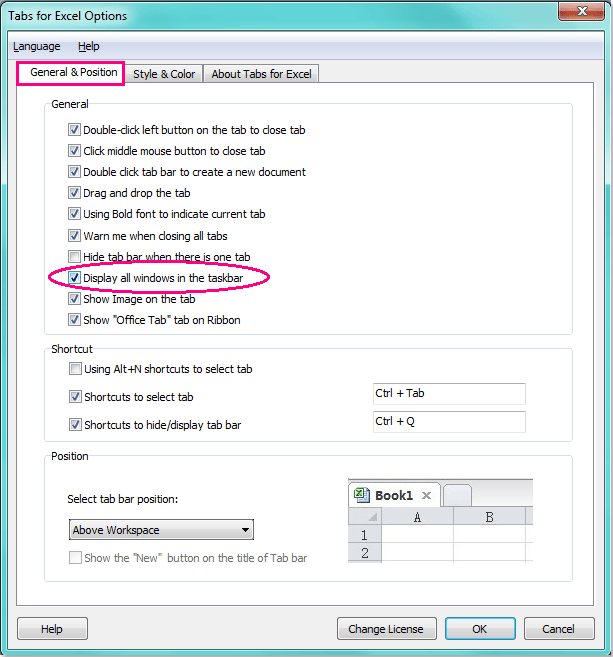Когда вы используете Excel 2007 и 2010, заметили ли вы, что все открытые вами файлы Excel отображаются только как одно окно на панели задач? Это будет раздражать, когда вы попытаетесь переключиться между книгами, и если вы хотите закрыть только один файл, все открытые файлы будут закрыты сразу. Так как же показать все окна Excel на панели задач?
Показать все окна Excel на панели задач с помощью параметров Excel
Показать все окна Excel на панели задач с вкладкой Office
 Показать все окна Excel на панели задач с помощью параметров Excel
Показать все окна Excel на панели задач с помощью параметров Excel
В Excel 2007 и 2010 вам нужно отметить опцию в параметрах Excel, чтобы решить эту задачу.
1. Нажмите Файл > Опции в Excel 2010 или щелкните Кнопка офиса > Параметры Excel в Excel 2007 в Параметры Excel диалоговое окно, нажмите Дополнительно на левой панели, а затем прокрутите вниз до Монитор раздел и проверьте Показать все окна на панели задач вариант, см. снимок экрана:
2. Затем нажмите OK чтобы закрыть это диалоговое окно и все открытые книги были отображены на панели задач, вы можете быстро переключаться между ними, см. снимки экрана:
Внимание: В Excel 2013 это Показать все окна на панели задач функция была удалена из Параметры Excel.
 Показать все окна Excel на панели задач с вкладкой Office
Показать все окна Excel на панели задач с вкладкой Office
Если вы установили Office Tab на вашем компьютере, это помогает вам просматривать и редактировать несколько файлов в одном окне с вкладками, чтобы узнать больше о Office Tab и хотите его загрузить, нажмите здесь.
После установки Office Tab, откройте несколько книг, вы увидите, что все имена книг были отображены в одном окне с вкладками, как показано на следующем снимке экрана:
И если вы также хотите, чтобы эти окна отображались на панели задач, нажмите Office Tab > Центр опций, В Вкладки для параметров Excel диалог, проверьте Показать все окна на панели задач под Общие и положение вкладку, см. снимок экрана:
Лучшие инструменты для работы в офисе
Kutools for Excel Решит большинство ваших проблем и повысит вашу производительность на 80%
- Снова использовать: Быстро вставить сложные формулы, диаграммы и все, что вы использовали раньше; Зашифровать ячейки с паролем; Создать список рассылки и отправлять электронные письма …
- Бар Супер Формулы (легко редактировать несколько строк текста и формул); Макет для чтения (легко читать и редактировать большое количество ячеек); Вставить в отфильтрованный диапазон…
- Объединить ячейки / строки / столбцы без потери данных; Разделить содержимое ячеек; Объединить повторяющиеся строки / столбцы… Предотвращение дублирования ячеек; Сравнить диапазоны…
- Выберите Дубликат или Уникальный Ряды; Выбрать пустые строки (все ячейки пустые); Супер находка и нечеткая находка во многих рабочих тетрадях; Случайный выбор …
- Точная копия Несколько ячеек без изменения ссылки на формулу; Автоматическое создание ссылок на несколько листов; Вставить пули, Флажки и многое другое …
- Извлечь текст, Добавить текст, Удалить по позиции, Удалить пробел; Создание и печать промежуточных итогов по страницам; Преобразование содержимого ячеек в комментарии…
- Суперфильтр (сохранять и применять схемы фильтров к другим листам); Расширенная сортировка по месяцам / неделям / дням, периодичности и др .; Специальный фильтр жирным, курсивом …
- Комбинируйте книги и рабочие листы; Объединить таблицы на основе ключевых столбцов; Разделить данные на несколько листов; Пакетное преобразование xls, xlsx и PDF…
- Более 300 мощных функций. Поддерживает Office/Excel 2007-2021 и 365. Поддерживает все языки. Простое развертывание на вашем предприятии или в организации. Полнофункциональная 30-дневная бесплатная пробная версия. 60-дневная гарантия возврата денег.
Вкладка Office: интерфейс с вкладками в Office и упрощение работы
- Включение редактирования и чтения с вкладками в Word, Excel, PowerPoint, Издатель, доступ, Visio и проект.
- Открывайте и создавайте несколько документов на новых вкладках одного окна, а не в новых окнах.
- Повышает вашу продуктивность на 50% и сокращает количество щелчков мышью на сотни каждый день!
Комментарии (6)
Оценок пока нет. Оцените первым!
несколько компьютеров
windows 8, office 2010 и start8, на одном нет start8
и практически на всех одно и тоже
у всех в настройках excel стоит галка «показывать все окна в панели задач» и соответственно, при открытии документов excel в панели задач эти документы видно, в зависимости от настройки, они или группируются или показываются отдельно,
но в какой то момент, какие то документы перестают отображаться в панели задач, чтобы переключится на них, надо в excel открыть «вид» и выбрать «перейти в другое окно», после этого вновь документы могут начать отображаться, а могут и нет,
бывает помогает если снять галку «показывать все окна в панели задач», нажать «ок» и потом снова поставить, а бывает и это не помогает, бывает помогает отключение группирования, а бывает и нет, в интернетах ничего похожего найти не могу, такое впечатление, что из всех миллионов пользователей office 2010 и windows 8, этот глюк есть только у меня, но что же я делаю не так? как это победить?
-
Вопрос заданболее трёх лет назад
-
17693 просмотра
Дважды щелкните любую вкладку ленты или нажмите клавиши CTRL + F1, чтобы свернуть ленту, если вам нужно больше узнать о своем документе. Чтобы снова показать ленту, дважды щелкните любую вкладку или нажмите клавиши CTRL+F1.
Как вернуть панель задач в Excel?
Щелкните правой кнопкой мыши на ленте и выберите команду Свернуть ленту . В этом же контекстном меню выберите команду Разместить панель быстрого доступа под лентой . На панели быстрого доступа сбросьте флажки для инструментов Сетка , Строка формул , Заголовки .
Как открыть панель инструментов в Excel?
В верхнем правом углу окна Excel нажмите кнопку Овал. При нажатии этой кнопки панели инструментов скрываются (в любом приложении Microsoft Office для Mac). Второй щелчок вызывает отображение панелей инструментов.22 мая 2020 г.
Куда пропали листы в Excel?
Включение листов
Если пропали ярлычки листов и полосы прокрутки, значит, в настройках дополнительных параметров программы был отключен их показ. В версии MS Office Excel 2007 для включения панели с листами нужно нажать кнопку Office — Параметры Excel — Дополнительно — прокрутить вниз — Показывать ярлычки листов.
Как закрепить панель в Excel?
Выделите любую ячейку вашей таблицы. В верхнем меню выберите вкладку «Вид» и пункт «Закрепить области». В выпавшем списке выберете «Закрепить верхнюю строку».
Как вернуть панель быстрого доступа в Эксель?
Щелкните правой кнопкой мыши панель быстрого доступа и выберите в контекстном меню пункт Настройка панели быстрого доступа. В окне Настройка панели быстрого доступа нажмите кнопку Восстановить параметры по умолчанию и выберите команду Восстановить только панель быстрого доступа.
Как закрепить верхнюю панель в Excel?
На вкладке Вид нажмите кнопку Обычный.
- Закрепление верхней строки На вкладке Вид нажмите кнопку Закрепить верхнюю строку. …
- Закрепление первого столбца Если же вам нужно закрепить крайний левый столбец, на вкладке Вид нажмите Закрепить первый столбец. …
- Закрепление неограниченного количества строк и столбцов
Как настроить ленту в Excel 2010?
Чтобы настроить ленту, откройте или создайте документ Excel, Word или PowerPoint. Перейдите в раздел настройки приложения и выберите пункт Лента и панель инструментов. На вкладке Лента выберите команды, которые вы хотите добавить на ленту или удалить с нее, и щелкните стрелки добавить или удалить.
Как вернуть верхнюю строку в Excel?
Решение 2: вносим изменения в параметры
- Открываем меню “Файл”.
- В открывшемся окне в перечне слева щелкаем по разделу “Параметры”.
- В параметрах переключаемся в подраздел “Дополнительно”. …
- Как и в рассмотренном ранее методе решения проблемы, строка вернется на свое место.
Как убрать панель инструментов в Excel?
Чтобы скрыть панель элементов, необходимо снять флажок рядом с элементом Панель элементов. To hide the Toolbox, make sure there is no check mark in front of Toolbox. Для этого щелкните Панель элементов. If there is, select Toolbox to remove it.
Как закрепить панель инструментов в Excel 2013?
На новой вкладке можно разместить необходимые для работы инструменты и кнопки быстрого доступа.
- Чтобы закрепить на панели инструментов новую вкладку, нужно нажать «Файл», и выбрать слева внизу пункт «Параметры».
- В открывшихся параметрах текстового редактора выбирается «Настройка ленты».
Где находится панель инструментов в ворде?
Чтобы выбрать панель инструментов (отобразить ее в окне Word), щелкните имя панели инструментов.
…
Способ 1. С помощью команды настройки из подменю панелей инструментов
- В меню Вид наведите указатель на пункт Панели инструментов, а затем щелкните пункт Настройка. …
- В диалоговом окне Настройка перейдите на вкладку Команды.
Как отобразить листы в Excel 2016?
Отображение листов
- Щелкните ярлычок любого листа правой кнопкой мыши и выберите команду Показать.
- В окне Вывод на экран скрытого листа выберите лист, который нужно отобразить, и нажмите кнопку ОК.
Как открыть все скрытые строки в Excel?
Отображение скрытых столбцов
- Выделите строки, находящиеся перед скрытыми строками и после них (строки 2 и 4 в примере).
- Щелкните правой кнопкой мыши выбранные заголовки строк и выберите команду Отобразить строки.

Доброго времени суток.
Прелюдия: Прекрасно понимаю как это выглядит, но тему на форум я пишу с уже вынесенным мозгом и отсохшими ногами. Идти и двигать буха ещё раз сегодня чтобы сделать скриншоты у меня в данный момент нет ни сил, ни совести. Поэтому точные версии ОС, Офиса, скриншоты я с радостью предоставлю попозже, если понадобятся. А до того постараюсь максимально подробно описать словами.
Проблема: Есть офисный компьютер на последней десятке (х64, pro), на нём есть установленный МС Офис (x32, 2010, pro).
Бух работает с экселевскими файлами, открывая 5-6 за раз (гусары, не ржать! Эксель — основа любого учёта!), находящиеся на: рабочем столе, флешке, сетевом диске (смб в домене 1 версии).
И ПЕРИОДИЧЕСКИ (не каждый раз, но достаточно часто) бух открывает новый файл, а на панели задач он встаёт на место одного из открытых старых. При наведении мышкой не появляется в вариантах. Единственный способ взаимодействия — в самом экселе внутреннее окно нового файла уменьшить и вытащить от туда старый. Тоесть открывается то всё вроде корректно.
В итоге примерно половину рабочего времени примерно половина реально открытых книг на панели не видна. Переключиться на них быстро нереально. Я даже не знаю как это передать на скриншоте если вы меня о таковом попросите. Ну вот — открыт файл, всё как обычно. Бух открывает второй файл, он открывается, отображается на панели, на экране открывается во всё окно… И МГНОВЕННО ПЕРВЫЙ ОТКРЫТЫЙ ПРОПАДАЕТ С ПАНЕЛИ. Теперь чтобы к нему вернуться нужно либо закрыть второй, либо в самом инстансе экселя свернуть окно книги — там под ним будет первая. Понимаете?
Эту десятку я ставлю с флешки хрензнаеткакой раз — собственно, каждый раз. И обновления у меня настроены без каких либо извращений. Всё всегда свежее. Кроме офиса 2010, разумеется — но он куплен, а новее — не куплено. И офис я тоже всем ставлю с одного дистрибутива (активируется ключом с сервера). На соседних компьютерах проблем нет. Эти дрова с виду вообще ничем не отличаются от двадцати-тридцати точно таких же дров, стоящих у бухов (и не только) по соседству. Я не знаю за что зацепиться. Да и не может тут быть аппаратная проблема… Иначе это просто вынос мозга.
Гугл меня заводил в следующие места:
1) Настройки панели задач. Очевидно. Но я обычно её вообще никому и никогда не настраиваю, а юзеры ручками не лезут. Она по умолчанию работает как надо. Ну я вижу глазами что нет там у меня такой дичи как «НЕ ОТОБРАЖАТЬ ОТКРЫТОЕ ОКНО ПРОГРАММЫ если есть ещё одно окно этой программы».
2) Настройки самого экселя. Очевидно. То-же самое — я на остальных компьютерах их специально никогда не правлю. Оно по умолчанию работает так как к нему привык народ. Но на этом компьютере снятие-установка галочек «открывать в разных инстансах», «игнорировать dde-запросы» не оказывают никакого эффекта на проблему.
3) Поиск по теме «force excel 2010 to open files in separate instances» приводит к дичи с редактированием реестра — про DisableMergeInstance не сработало, после правок с shellOpencommand перестал открывать файлы с ошибкой. Но не факт что принудительное открытие инстансов это путь к решению моей проблемы. Но и это не сработало.
Подскажите, направьте. Спасибо.
Лента (рис. 1.5.) — это широкая полоса в верхней части окна программы, на которой размещены тематические наборы команд, собранные во вкладках и в группах.
Рис. 1.5. Лента с вкладками
Сразу же при включении программы Excel 2007 в глаза бросается полное отсутствие в ее окне привычных панелей инструментов и строки меню. А лента, которая, как правило, располагается вверху окна, и пришла на смену панелям, многих пользователей сперва вводит в заблуждение, когда те пытаются работать с ней по старинке. Сразу оговорюсь: Excel 2007 требует практически полной смены алгоритма работы. Но поверьте, вникнув в новую философию программы, вы сполна оцените и удобство, и логичность произошедших перемен.
Размер ленты можно менять, подгоняя ее даже под небольшие экраны. Хотя все достоинства ленты всецело можно оценить на больших экранах с высоким разрешением.
Примечание. Удалить или заменить ленту прежними панелями инструментов или строкой меню нельзя.
Вкладка – это часть ленты с командами, сгруппированными по задачам, которые обычно совместно выполняются для достижения определенных целей. Первоначально в окне отображена лента с восьмью вкладками. Но по ходу форматирования документа и при переходе к новым объектам работы автоматически активируются дополнительные вкладки, необходимые для решения новых задач.
При включении программы она всегда открывается с активной вкладкой «Главная».
Группа – более локализованный набор команд, сформированный по принципу наибольшей близости по типу выполняемой задачи. В группах непосредственно и находятся кнопки для выполнения определенных команд или активации меню.